
- •Занятие 1. Программа Excel - знакомство. Книга и лист Excel
- •Ограничения версии Excel 2007и Excel 2010
- •Ввод данных в ячейки Excel
- •Числовые значения
- •По умолчанию текст выравнивается по левому краю, в то время как числа - по правому. Изменение значений в ячейке
- •Скрытие листов
- •Защита листа
- •Форматирование чисел и текста в Excel
- •Создание новых форматов
- •Выравнивание содержимого ячеек Excel
- •Изменение шрифта текста в Excel
- •Занятие 2. Формат ячейки (продолжение). Ввод формул в Excel. Типы ссылок. Функции. Синтаксис функций Excel
- •Применение цвета и узоров
- •Готовые шаблоны книг.
- •Использование мыши при вводе и редактировании п еремещение и копирование с помощью мыши
- •Перетаскивание с использованием правой кнопки мыши
- •Задание 2
- •Заполнение рядов с помощью мыши
- •Использование правой кнопки мыши при перетаскивании маркера заполнения
- •Создание пользовательских списков
- •Функции. Синтаксис функций Excel
- •Синтаксис функций
- •Использование аргументов
- •Ошибки в вычислениях
- •Типы аргументов
- •Ввод функций в рабочем листе Excel
- •Не забудь дать числовой формат!
- •Занятие3. Ввод формул в Excel. Типы ссылок. Имя ячейки. Панель инструментов «Рисование». Типы ссылок
- •Занятие 4. Ссылки (продолжение). Имена ячеек и диапазонов.
- •Типы диаграмм, поддерживающие линии тренда
- •Занятие 6. Построение графиков
- •Занятие 7. Графики функций (продолжение). Решение уравнений методом подбора параметра.
- •Занятие 8. Решение задач на подбор параметра.
- •В наших расчётах мы не учитываем стоимость страховки, амортизации и т.П!!!
- •З анятие 8. Графики (продолжение). Нахождение точек пересечения графиков функций.
- •З адание 2. Определите свой биоэнергетический потенциал.
- •Задание 3. Нахождение точек пересечения графиков функций.
- •К ак включить Поиск решения в ms Excel 2010
- •Занятие 11. Функция если. Применение логических функций
- •Вложенная если.
- •Задание 6
- •Задание 1.
- •Задание 2.
- •Задание 3
- •Задание 4
- •Задание 2
- •Про эти значки – в следующем задании
- •Условное форматирование
- •Задание 3
- •Занятие 14. Работа с базами данных. Подведение итогов. Автофильтр. Расширенный фильтр. Правила организации и ведения баз данных (таблиц)
- •Задание 1. Сортировка данных.
- •Задание 2. Настраиваемая сортировка.
- •Задание 3. Подведение итогов
- •Задание 4. Подведение итогов. Самостоятельная работа.
- •Задание 5. Автофильтр
- •Преобразование диапазона ячеек в Таблицу
- •Задание 6. Преобразование диапазона в таблицу
- •Задание 7. Самостоятельная работа.
- •Расширенный фильтр.
- •З адание 8. Применение Расширенного фильтра
Задание 4. Подведение итогов. Самостоятельная работа.
Откройте задание "База сам. раб". Проведите подведение итогов по образцу:

рис. 214
Задание 5. Автофильтр
Откройте задание "База автофильтр". Включите фильтр.

рис. 215
Оставьте в таблице производителей, имя которых начинается на H (англ.)

рис. 216
Оставьте только модели с гарантией на 3 года:

рис. 217
Преобразование диапазона ячеек в Таблицу
1. Выделить (щелкнуть) любую ячейку области данных;
2. Вкладка Вставка (Insert), команда Таблица (Table);
3. Указать диапазон, нажать OK.


рис. 218
Второй способ преобразования диапазона данных в Таблицу – выбрать команду
Форматировать как таблицу (Format as Table) в группе Стили (Styles) на вкладке Главная (Home).

рис. 219
Преимущества использования таблиц
Быстрое оформление;
Вкладка Конструктор (Design) позволяет быстро переключаться между разными стилями оформления; включать для таблицы Строку итогов (Total Row). Строка итогов появляется внизу таблицы, даёт возможность для работы с числами каждого поля выбрать из списка нужную функцию.
Удобный просмотр больших массивов данных.
При прокручивании таблицы вниз автоматически преобразуются названия столбцов листа в названия полей таблицы
В «шапке» таблицы – списки фильтрации и сортировки данных;
Автоматическое расширение диапазона таблицы с копированием формул при вводе новых строк или столбцов рядом с данными таблицы.
Для принудительного изменения области таблицы надо в правом нижнем углу протянуть за размерный маркер.
Задание 6. Преобразование диапазона в таблицу
Откройте задание "База таблица". Преобразуйте диапазон в таблицу:
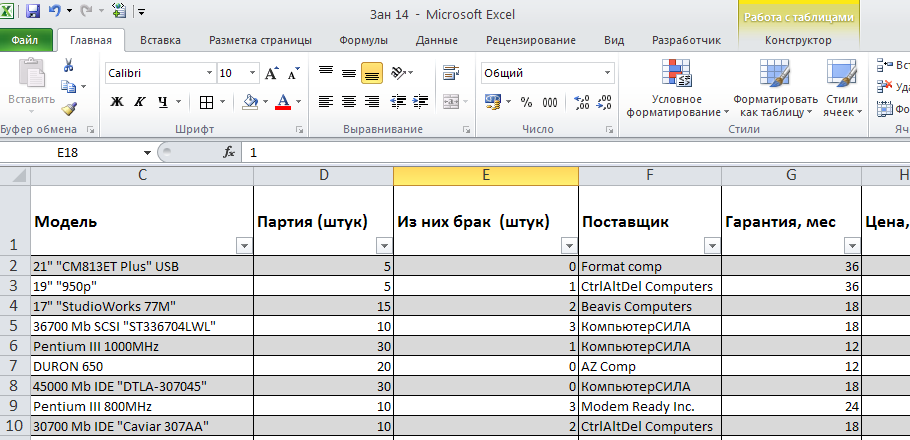
рис. 220
Примените любой стиль форматирования:

рис. 221
Отсортируйте таблицу по наименованию производителя.
Подсчитайте среднее количество брака:

Таблицу можно снова представить в виде диапазона:

рис. 222
Задание 7. Самостоятельная работа.
Откройте задание "Автофильтр". Ответьте на поставленные вопросы.

рис. 223
Расширенный фильтр.
Возможности расширенного фильтра:
1. Более сложные условия отбора,
2. Размещение отфильтрованных данных в другом диапазоне,
3. Отбор только уникальных значений.
Для применения расширенного фильтра надо:
Построить таблицу условий отбора, отступив от данных на несколько пустых строк или столбцов.
Вид таблицы условий отбора:
– Название Столбца должно совпадать с одним из заголовков таблицы,
– Условия отбора в одной строке работают как И,
– Условия отбора в разных строках работают как ИЛИ.
Перейти в любую ячейку фильтруемой таблицы;
На вкладке Данные (Data) в группе Сортировка и фильтр (Sort&Filter)
нажать кнопку Дополнительно (Advanced), в появившемся окне выбрать тип обработки:
 рис.
224
рис.
224
З адание 8. Применение Расширенного фильтра
Откройте задание "Расширенный фильтр".
Рассчитайте возраст на 2005 год.
Ответьте на поставленные вопросы.
Рис. 225 Условие отбора
Задание1 выполняется следующим образом: для создания списка сотрудников старше 18 лет и проживающих в г.Зеленограде на листе Таблица заранее заготовлено условие отбора . Для создания условия отбора заголовки столбцов были скопированы в ячейки A1:B1. В дальнейшем, во избежание ошибок, необходимо пользоваться именно операцией копирования.
Выделяем любую ячейку исходной таблицы и даём команду Данные - Сортировка и Фильтр - Дополнительно.

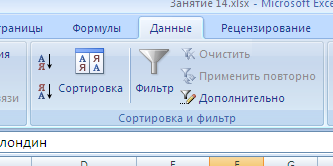
Рис. 226 Диалоговое окно расширенного фильтра
Результат работы расширенного фильтра :

Рис. 227 Отобранные записи
Полученную таблицу скопируйте на лист Задание1.

Задание 2 выполняется аналогично.
ФИО |
Год рождения |
Возраст на 2005 год |
Место жительства |
Домашний телефон |
Цвет волос |
Цвет глаз |
Леонов А.Д. |
1983 |
|
Химки |
503-76-11 |
блондин |
карий |
Хвесюк С. Р. |
1983 |
|
Зеленоград |
531-88-33 |
блондин |
карий |
Птицына О. Т. |
1982 |
|
Солнечногорск |
46-28 |
блондин |
карий |
Рис. 228 Список блондинов с карими глазами

Рис. 229 Фамилии с сочетанием "ов"

Рис. 230 Четвёртое задание
В пятом задании итоговая таблица не должна содержать все исходные столбцы. Для этого надо заготовить заранее заголовки столбцов для новой таблицы:

Рис. 231 Для пятого задания
Результат выполнения пятого задания представлен на Рис. 232:

Рис. 232 Готовое пятое задание
Готовое шестое задание представлено на Рис. 233:

Рис. 233 Готовое шестое задание и условие отбора для него
